谁说Mac不能玩游戏?
有了CrossOver,你也能在Mac上玩《黑神话:悟空》《荒野大镖客2》《CS2》《艾尔登法环》等热门游戏啦
-
系统清理+兼容软件套装
-
CrossOver 永久版
-
双人畅玩套装
Mac 爽玩 3A 游戏大作!点我看体验视频

发布时间:2022-04-29 16: 49: 16
品牌型号:联想GeekPro 2020
系统: Windows 10 64位专业版
软件版本: iMazing 2.14.5
imazing备份单个app,可通过管理应用程序功能,将单个app的应用程序数据以imazingapp的格式备份下来。imazing备份密码是什么?备份密码是imazing用于保护备份文件的功能,在恢复备份时需输入密码才可进一步恢复。
一、imazing备份单个app
与iTunes的整机备份不同,imazing可以针对单个app进行备份,这就意味着我们可以快速地备份、恢复app数据,而无需进行长时间的整机备份,具体的操作如下:
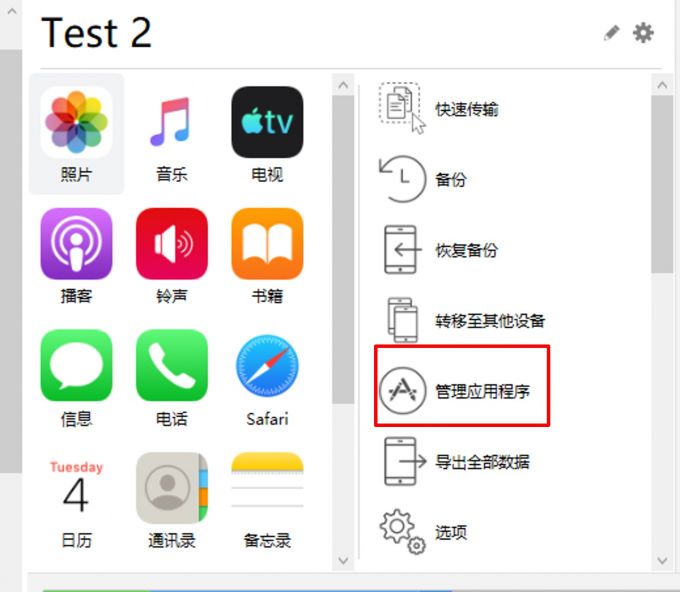
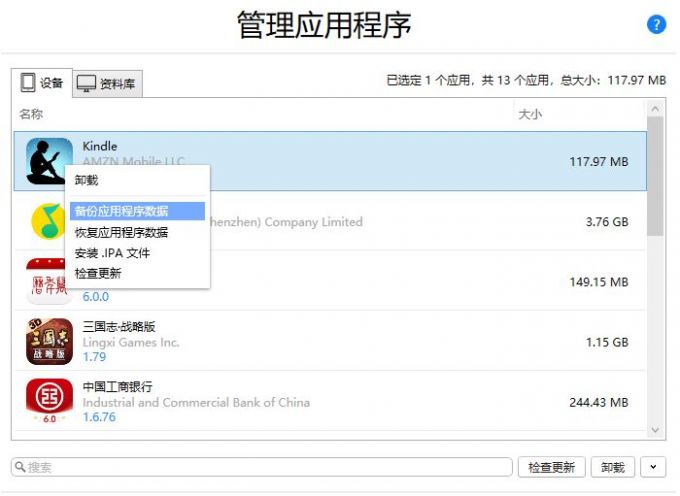
接下来,imazing会以imazingapp的格式备份应用程序数据,该格式的优点是应用程序可直接从app store下载,占空间小,恢复速度快。在这一步我们需要进行:
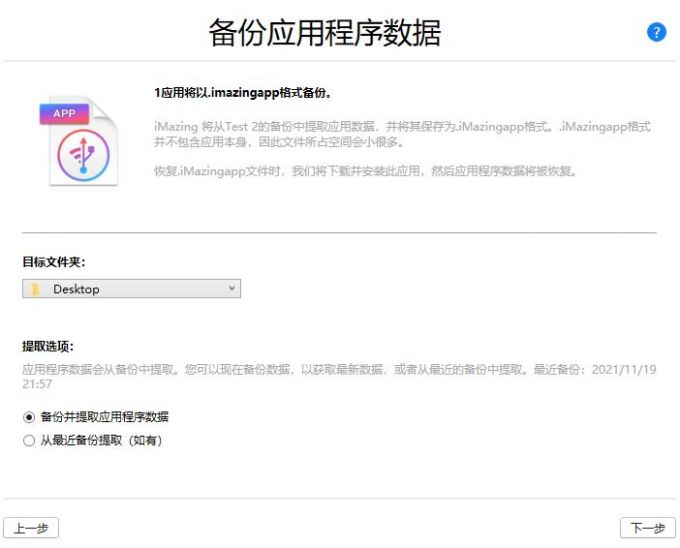
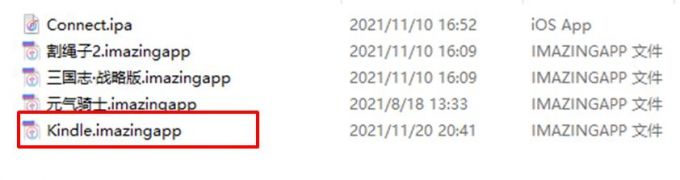
二、imazing备份密码是什么
备份密码是imazing的一项保障备份安全的功能,如果未开启备份加密,imazing将不会备份设备的健康与密码数据(即设备保存的应用程序登陆密码等)。
如需开启备份密码,如图5所示,只需打开imazing的选项面板,将“备份加密”更改为“启用”即可。
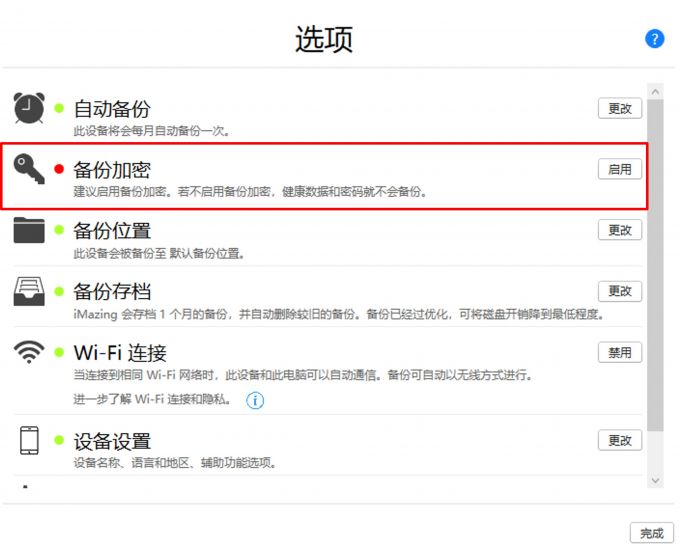
启用备份加密后,我们需要按照提示设置密码,请务必记牢密码,如果勾选“记住密码”,可将该密码记录在设备中。
启用备份加密后,后续如果需要恢复备份,就要先输入密码验证后,才能恢复备份。
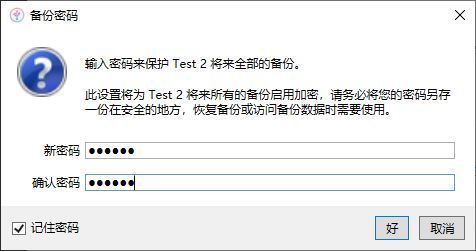
三、imazing怎么恢复备份
那么,imazing是怎么恢复备份的呢?我们需要确保设备之前已完成了备份,然后,我们才能在imazing的备份列表中找到所需的备份文件。
如图7所示,选择所需的备份文件,然后点击“恢复”。
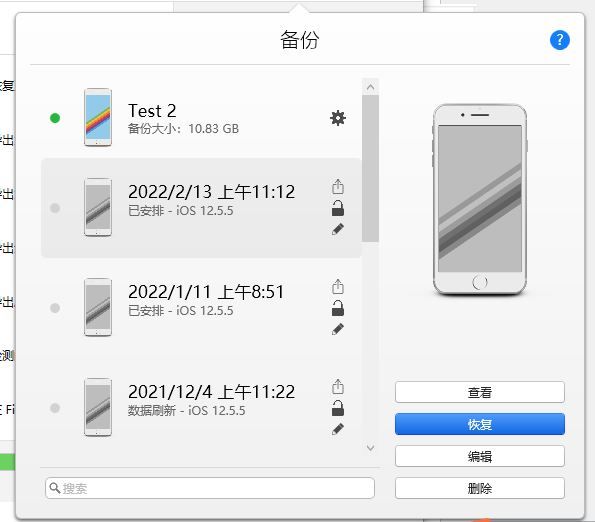
Imazing提供的恢复备份功能,可根据需要选择恢复的数据类型,比如可选择不恢复图片或其他占据空间大的应用程序,但需要注意的是,恢复过程中会抹掉目标设备的全部内容,需要谨慎选择不恢复的数据。
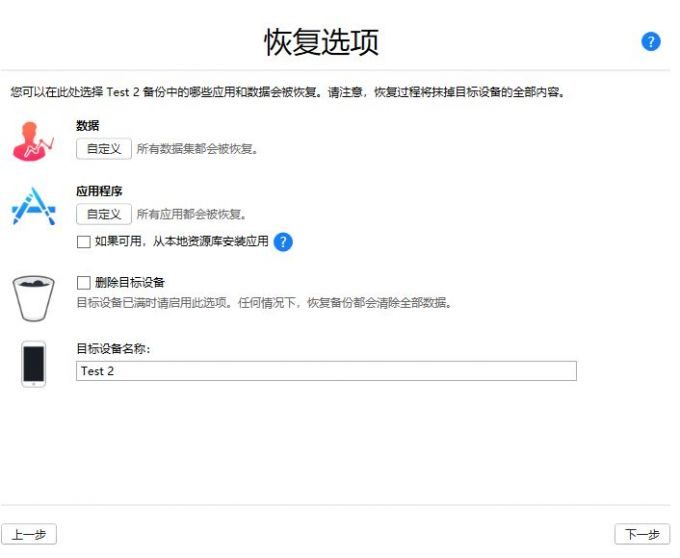
确认选择的数据无误后,即可点击右下角的“恢复”按钮。
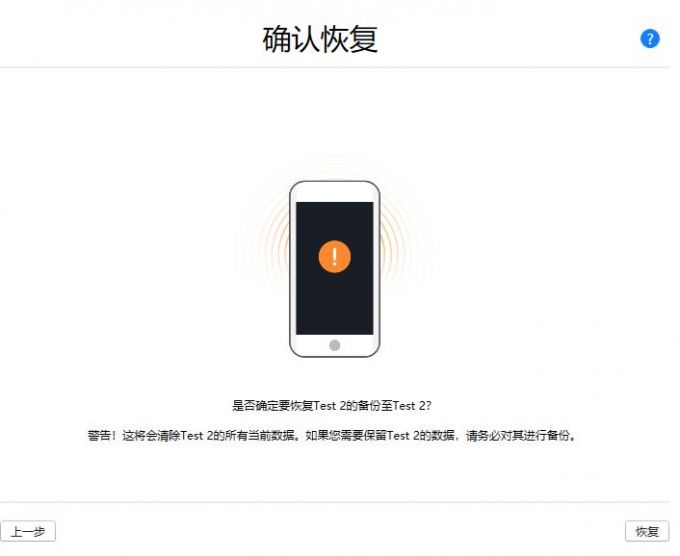
四、小结
以上就是关于imazing备份单个app,imazing备份密码是什么的相关内容。Imazing可利用管理应用程序功能备份单个app的数据,其文件占用空间小,备份速度快,而其备份密码功能则可保障备份的安全。
展开阅读全文
︾